升级系统下载到U盘安装方法是什么,u盘这个工具小巧易携带,而且u盘传输速度快,使用方便、快捷。所以网友就问win7之家小编我,如何u盘安装系统,那么就让小编告诉你升级系统下载到U盘安装方法,下面就是小编介绍的u盘安装系统图文教程。
第一步,需要有windows7系统下载操作系统的ISO文件,可以在网上下载,然后再UltraISO中打开这个ISO文件。


接下来选择启动按钮→写入硬盘镜像,此时要保证U盘或者移动硬盘已经插好。

在弹出的对话框中选择要备份的启动U盘或者移动硬盘,如果里面有数据需要提前备份然后选择格式化,如果为空可以直接点击写入即可。
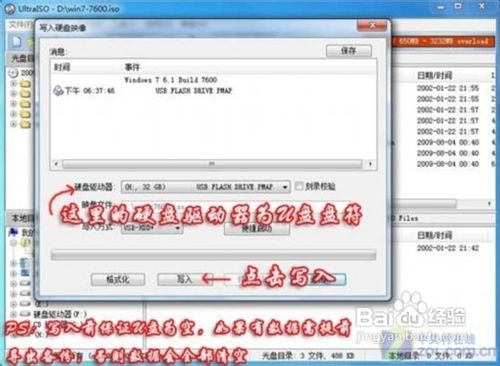


这就是win7之家小编给你们提供的升级系统下载到U盘安装方法了,u盘安装系统的方法就是这么简单,步骤不多,没有网上那些小编编辑那么复杂,其实他们就是随便糊弄给你们的,只要我这个帅气的小编才是为你们负责任的!